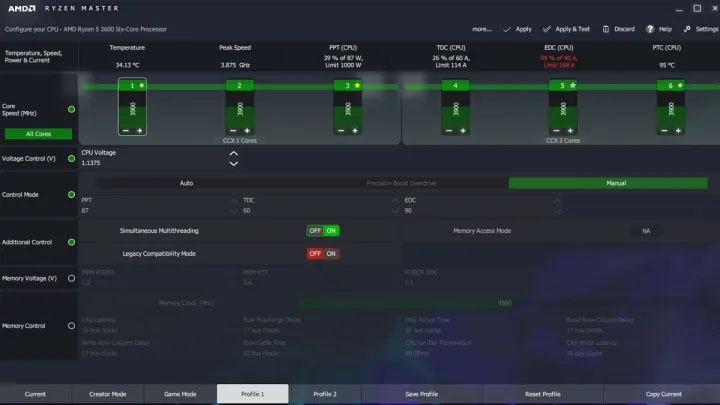پردازندههای AMD یکی از بهترین پردازندههای موجود هستند و با انواع بودجهها مطابقت دارند، اما کمی با همتایان اینتل خود متفاوت هستند.
برای شروع، پین ها روی خود تراشه قرار دارند، نه در سوکت. همچنین برای نصب بیشتر کولر به یک براکت متفاوت نیاز دارید. اما حتی با وجود آن مشکلات جزئی در راه ما، دلیلی وجود ندارد که نتوانید نحوه نصب یک پردازنده AMD را در چند دقیقه یاد بگیرید.
اگر هنوز تراشه AMD خود را نخریدهاید، در اینجا راهنمای بهترین پردازندههای AMD موجود است، مهم نیست که چه کاری میخواهید با آنها انجام دهید.
مرحله 1: قطعات خود را آماده کنید
شما نمی خواهید برای یافتن چیزی که برای تکمیل نصب به آن نیاز دارید مجبور شوید نیمه راه را در مراحل نصب متوقف کنید، بنابراین قبل از شروع مطمئن شوید که همه چیز را در دسترس دارید. شما به خود CPU AMD، یک مادربرد برای وصل کردن آن و یک خنک کننده نیاز دارید. اگر کولر با خمیر حرارتی از قبل اعمال شده ارائه می شود، مانند چیلر استوک AMD Ryzen، به هیچ چیز دیگری نیاز ندارید. اگر اینطور نیست، به مقداری خمیر حرارتی خودتان نیز نیاز خواهید داشت.
همچنین ایده خوبی است که یک پارچه بدون پرز و مقداری الکل ایزوپوپیل 100٪ در دست داشته باشید، در صورتی که با خمیر حرارتی کمی بیش از حد مشتاق شوید. ما همچنین یک کیسه ضد الکتریسیته ساکن را برای قرار دادن قطعات الکترونیکی توصیه می کنیم و مطمئن شوید که نور خوبی دارید تا بتوانید کارهایی که انجام می دهید را ببینید.
بسته به کولر خود، ممکن است به پیچ گوشتی نیز نیاز داشته باشید. به طور معمول، یک سر فیلیپس با بدن نسبتاً بلند است، اما برای اطمینان، کولر خود را بررسی کنید.
توجه: ما همچنین توصیه می کنیم از یک مچ بند ضد الکتریسیته ساکن استفاده کنید تا مطمئن شوید که هیچ شارژ ساکنی به قطعات خود منتقل نمی کنید. با این حال، حداقل مطمئن شوید که CPU AMD خود را روی یک سطح غیر رسانا نصب کرده اید و قبل از شروع با لمس چیزی فلزی، مانند جعبه رایانه شخصی یا شاسی PSU، خود را زمین کنید.
قبل از ادامه کار، اطمینان حاصل کنید که محل کار تمیز و عاری از هرج و مرج است. این کمک می کند تا اطمینان حاصل شود که هیچ آلودگی و گرد و غباری به مادربرد و سوکت CPU شما راه نمی یابد.
مرحله 2: سوکت CPU را شناسایی کنید
قبل از اینکه CPU جدید را باز کنید، مهم است که مطمئن شوید سوکت CPU در کجای مادربرد شما قرار دارد.
یکی از راه های انجام این کار، بررسی دفترچه راهنمای مادربرد است. با این حال، اگر می دانید به دنبال چه هستید، یک بررسی بصری کافی است. سوکت CPU یک قسمت مستطیلی از مادربرد است که یک اهرم فلزی در یک طرف آن قرار دارد. این یک بازوی نگهدارنده است که با فشار دادن به زیر گیره در جای خود قفل می شود. هنگامی که آزاد می شود، بازو را می توان بلند کرد تا براکت ایمن را آزاد کند - CPU در زیر آن قرار می گیرد.
وقتی آماده شدید، بازوی نگهدارنده را به حالت عمودی ببرید. اگر روی یک مادربرد کاملاً جدید کار می کنید، درج پلاستیکی محافظ را از سوکت خارج کنید. اگر در حال تعویض یک CPU هستید، باید CPU قدیمی و احتمالاً خنک کننده آن را نیز حذف کنید. برای آن، دستورالعملهای کولر خاص خود را ببینید. هنگام برداشتن CPU قدیمی، اگر قصد استفاده مجدد از آن را دارید، هنگام استفاده از آن مراقب باشید.
نکته: در حالی که پردازندههای قدیمیتر AMD پینها را روی خود تراشه دارند (Pin Grid Array یا PGA)، AMD اخیراً از اینتل در اتخاذ مدلهای اخیر از Land Grid Array (LGA) پیروی کرده است. خم شدن یا شکستن پینهای یک CPU قدیمیتر، پردازنده آن را غیرقابل استفاده میکند. به طور مشابه، خم شدن پین ها روی یک پورت LGA کل مادربرد را بی استفاده می کند. از هر نوع CPU که استفاده می کنید مراقب باشید و دستگاه را فقط در گوشه های آن نگه دارید.
CPU جدید خود را از بسته بندی آن خارج کنید، اگر قبلاً این کار را نکرده اید، و به قسمت زیرین آن نگاه کنید. در یکی از گوشه ها باید یک مثلث کوچک طلایی را ببینید. این مربوط به یک مثلث فرورفته در سوکت CPU مادربرد شما است و به شما کمک می کند تراشه را به درستی جهت دهی کنید. با احتیاط آن را در سوکت قرار دهید و مطمئن شوید که همه پینها به درگاههای مربوطه خود بروند. نباید به هیچ نیرویی نیاز داشته باشد، بنابراین اگر کاملاً مناسب نیست، آن را بردارید و دوباره شروع کنید.
هنگامی که CPU در جای خود قرار گرفت و مطمئن شدید که به درستی نصب شده است، بازوی نگهدارنده را به جای خود در سوکت فشار دهید. این مقدار کمی نیرو می خواهد، اما نباید بیش از حد باشد. به غریزه خود اعتماد کنید و اگر مطمئن نیستید، قبل از فشار دادن بیشتر، دوباره بررسی کنید که همه چیز درست است.
هیچ پردازنده AMD بدون خنک کننده برای مدت طولانی کار نمی کند. شما یکی را در جعبه با اکثر CPU های AMD دریافت خواهید کرد، یا می توانید از گزینه های پس از فروش، چه هوا یا مایع استفاده کنید. در هر صورت، نصب به کولر انتخابی شما بسیار خاص خواهد بود، بنابراین برای هر اقدامی که ممکن است لازم باشد به دفترچه راهنما مراجعه کنید. احتمالاً نیاز به دسترسی به پشت مادربرد خود دارید، بنابراین مطمئن شوید که این امکان را با برداشتن پنل پشتی از شاسی رایانه شخصی خود دارید.
هر کولری که نصب می کنید، به چیزی نیاز دارد تا گرما را از CPU به خنک کننده به طور موثر منتقل کند. اینجاست که خمیر حرارتی یا پد حرارتی وارد میشود. تعدادی از خنککنندههای CPU خمیر را از قبل در کارخانه اعمال میکنند، بنابراین اگر شما آن را دارد، میتوانید به سادگی دستورالعملهای نصب کولر را دنبال کنید. با این حال، اگر خمیر شما از قبل اعمال نشده باشد، باید خودتان این کار را انجام دهید. 
روشهای مختلفی وجود دارد که میتوانید خمیر حرارتی را اعمال کنید، از پخش آن در کل سطح گرفته تا تکنیکهای متقاطع، و استدلالهایی برای کم و بیش وجود دارد. با این حال، سادهترین و مبتدیترین آنها این است که مقداری به اندازه نخود را درست در وسط چیپس فشار دهید. اگر مقدار زیادی مصرف کردید، تراشه را بردارید و از پارچه بدون پرز و ایزوپروپیل الکل استفاده کنید تا با دقت آن را تمیز کنید. سپس دوباره فرآیند را شروع کنید.
برخی از خمیرهای حرارتی رسانای الکترونیکی هستند. در حالی که اکثر آنها اینطور نیستند، این یک قانون خوب است که از قرار دادن هر یک از آن در قسمت زیرین CPU یا در هر یک از پورت های سوکت خودداری کنید. در محل قرارگیری خود مراقب و دقیق باشید.
اگر از یک هیت پد استفاده می کنید، به سادگی آن را روی CPU قرار دهید و مطمئن شوید که اندازه آن درست است و به خوبی نصب شده است.
وقتی مواد انتقال حرارت شما در جای خود قرار گرفت، زمان آن رسیده است که خود کولر را نصب کنید. با یک احتیاط، دستورالعملهای کتابچه راهنمای کولر خود را دنبال کنید. وقتی نوبت به پیچهایی میرسد که آن را در جای خود نگه میدارند، مطمئن شوید که آنها را به آرامی (در صورت امکان با دست) بپیچانید و از یک الگوی ضربدری استفاده کنید - به طور متناوب آن را در گوشههای مخالف بپیچید، مطمئن شوید که هیچ پیچی بیش از یک یا دو پیچ نباشد. محکم تر از بقیه در هر زمان.
سپس هدر فن کولر را بردارید و آن را به شکاف مربوطه روی مادربرد خود وصل کنید. این یک هدر فن سه یا چهار پین خواهد بود، معمولاً با علامتی روی برد که عبارت CPU Fan یا موارد مشابه را می خواند. اگر شک دارید، به دفترچه راهنمای مادربرد خود مراجعه کنید.
اگر مراحل فوق به خوبی پیش رفت، CPU شما اکنون باید با موفقیت نصب شود. اگر در حال ساختن رایانه شخصی هستید، قبل از ادامه، مطمئن شوید که همه چیز را آماده کرده اید. در آن زمان است که میتوانید سیستم خود را راهاندازی کنید و ببینید که آیا پست میشود یا خیر، و بهتر است در سیستم عامل انتخابی شما راهاندازی شود. اگر این کار را کرد، تبریک می گویم، شانس همه چیز خوب است. اکنون می توانید سعی کنید CPU خود را اورکلاک کنید.
با این حال، قبل از انجام هر کار دیگری، توصیه می کنیم از یک برنامه سنجش دما مانند Ryzen Master خود AMD یا HWInfo استفاده کنید تا مطمئن شوید CPU به اندازه کافی خنک شده است. اگر اینطور نیست، ممکن است متوجه شوید که کولر شما درست نصب نشده است یا پیچ ها به اندازه کافی سفت نشده اند.
اگر سیستم شما بوت نمی شود، برای رمزگشایی هر بوق یا چراغ تشخیصی به دفترچه راهنمای مادربرد خود مراجعه کنید، سپس CPU و خنک کننده را دوباره نصب کنید.